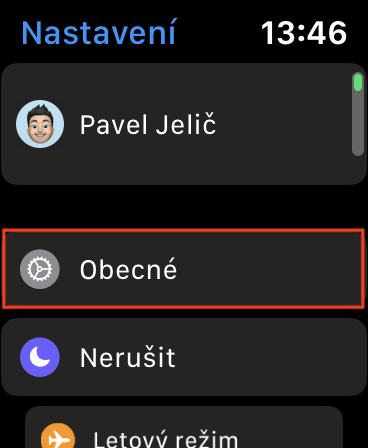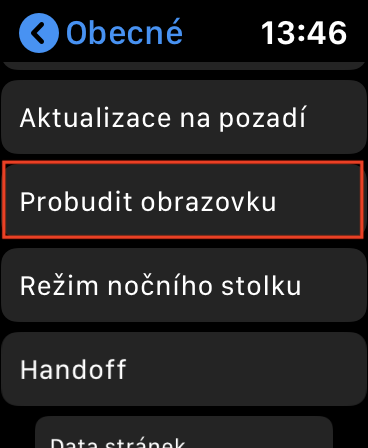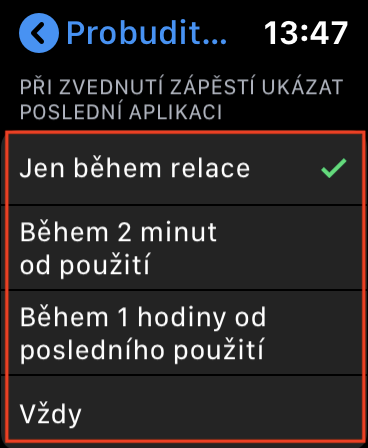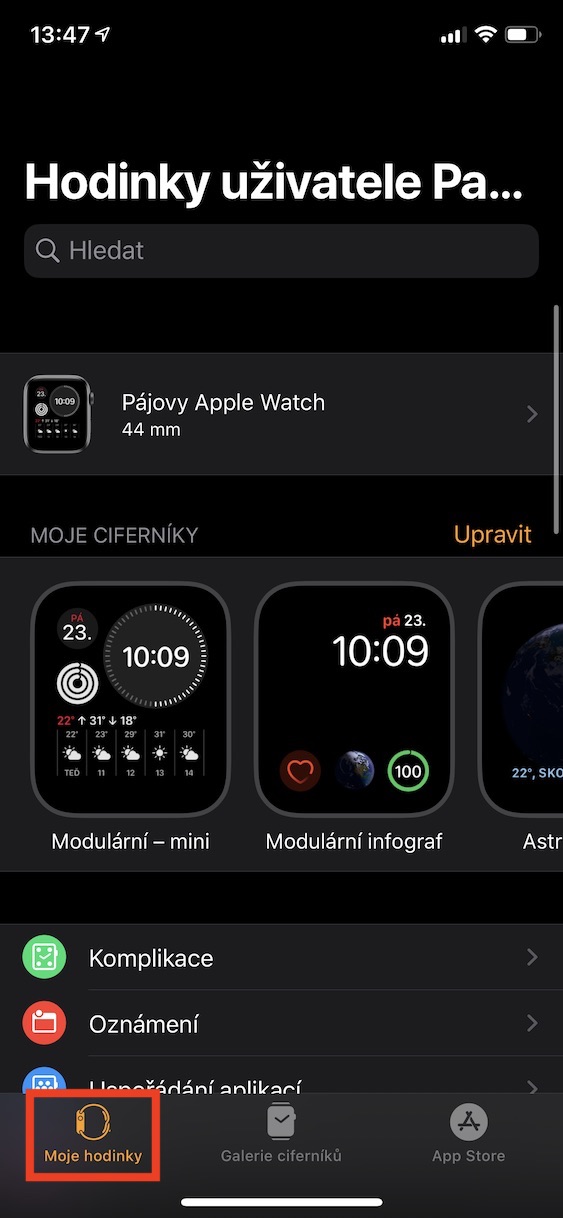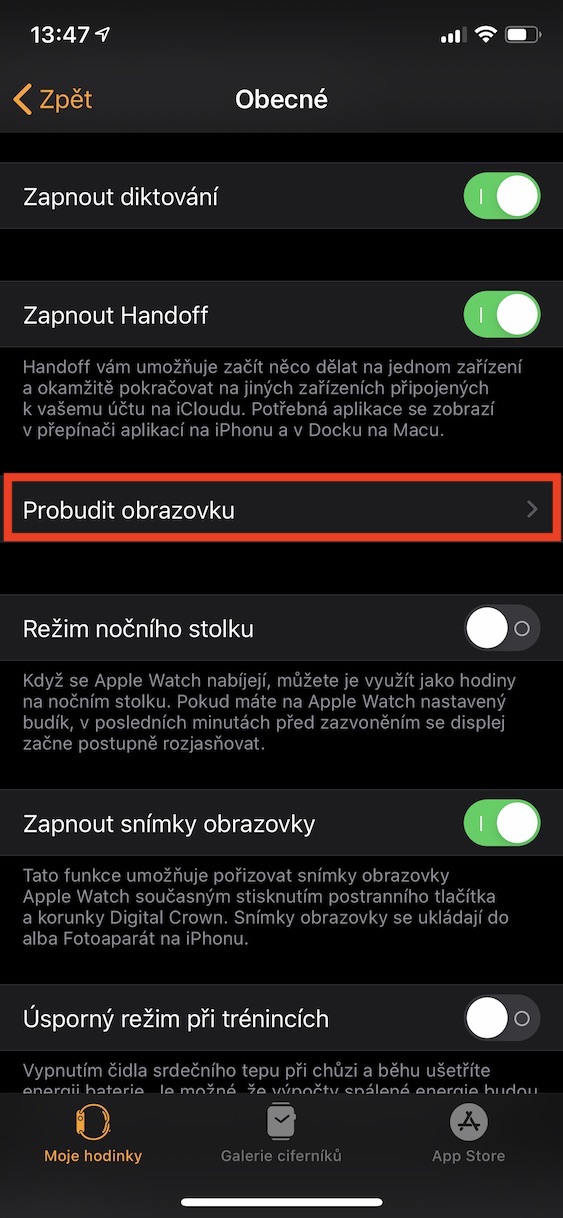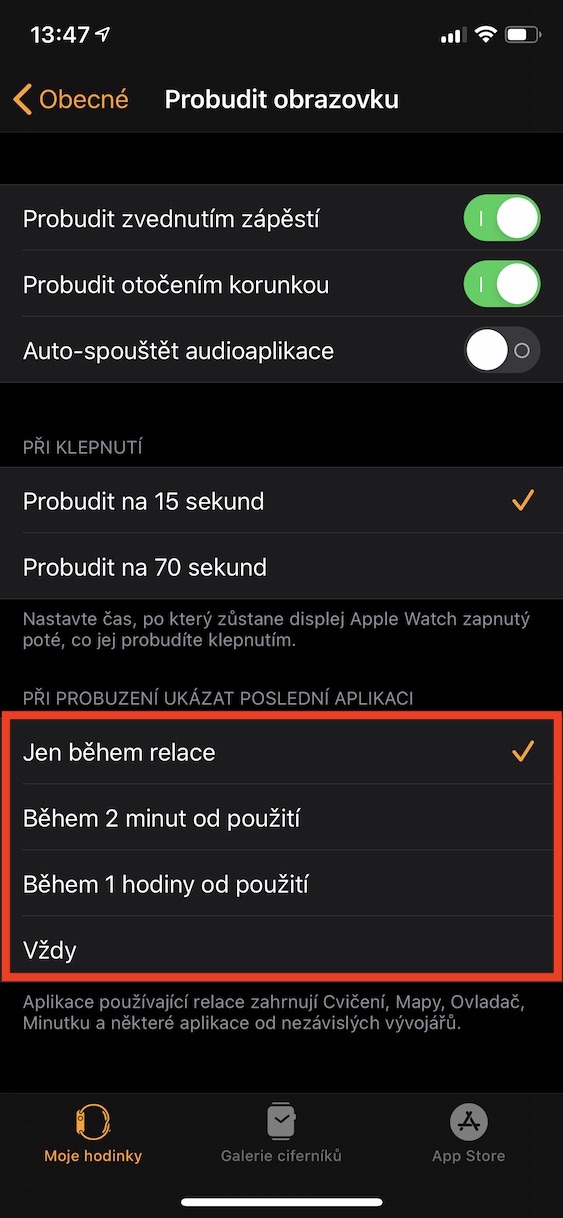तुमच्याकडे Appleपल वॉच असल्यास, जे जगातील सर्वात लोकप्रिय स्मार्ट घड्याळांपैकी एक आहे, तर तुम्ही आधीच विविध तपशील लक्षात घेतले आहेत. मुख्य स्क्रीनवर, तुम्हाला कदाचित स्वारस्य असेल, उदाहरणार्थ, प्रलंबित सूचना दर्शविणारा लाल बिंदू, तसेच डॉक, जो निश्चितपणे macOS मधील क्लासिक डॉकसारखा दिसत नाही, परंतु इतर कार्ये ऑफर करतो. तुम्ही हे देखील लक्षात घेतले असेल की तुम्ही एखादे ॲप उघडल्यास आणि नंतर तुमचे Apple Watch लॉक केल्यास, जेव्हा तुम्ही ते पुन्हा अनलॉक करता, तेव्हा तुम्ही ॲपऐवजी होम स्क्रीनवर पाहता. ही सेटिंग देखील बदलली जाऊ शकते आणि ते कसे करायचे ते आम्ही तुम्हाला या ट्युटोरियलमध्ये दाखवू.
असू शकते तुम्हाला स्वारस्य आहे

अनलॉक केल्यानंतर तुम्ही चालवलेले शेवटचे ॲप दाखवण्यासाठी तुमचे Apple Watch कसे सेट करावे
तुम्ही तुमच्या Apple वॉच अनलॉक केल्यानंतर उघडल्या शेवटच्या ॲपसाठी डिस्प्ले सेटिंग्ज बदलू इच्छित असल्यास, तुम्ही ते घड्याळ आणि आयफोन या दोन्हीवर करू शकता:
Apple Watch वर:
- होम स्क्रीनवर, दाबा डिजिटल मुकुट.
- नेटिव्ह ॲपवर जा नास्तावेनि.
- विभागात क्लिक करा सामान्यतः आणि थोडे हलवा खाली
- बॉक्सवर क्लिक करा स्क्रीन जागे करा कुठे उतरायचे खाली
- प्राधान्य श्रेणी शोधा तुम्ही तुमचे मनगट वर करता तेव्हा शेवटचे ॲप दाखवा (हे वैशिष्ट्य कोणत्याही अनलॉकवर लागू होते, फक्त मनगट वाढवत नाही).
- मधून निवडा चार उपलब्ध पर्याय.
iPhone वर:
- ॲपवर जा पहा.
- तळाच्या मेनूमध्ये, तुम्ही विभागात असल्याची खात्री करा माझे घड्याळ.
- येथे नंतर विभागात जा सामान्यतः.
- आता बॉक्सवर क्लिक करा स्क्रीन जागे करा जिथे तुम्ही पूर्णपणे उतरता खाली
- श्रेणी शोधा अनलॉक केल्यावर शेवटचे ॲप दाखवा.
- मधून निवडा चार उपलब्ध पर्याय.
दोन्ही प्रकरणांमध्ये, तुमच्याकडे चार पर्यायांची निवड असेल, म्हणजे केवळ सत्र, वापराच्या 2 मिनिटांच्या आत, वापराच्या 1 तासाच्या आत a नेहमी. तुम्ही पहिला पर्याय निवडल्यास, अनलॉक केल्यानंतर केवळ सत्रे (व्यायाम, नकाशे, ड्रायव्हर, मिनिट आणि इतर) वापरणारे ॲप्लिकेशन दिसतील, दुसऱ्या आणि तिसऱ्या प्रकरणांमध्ये, तुम्ही निवडलेल्या वेळेत Apple Watch अनलॉक केल्यासच ॲप्लिकेशन उघडेल, आणि शेवटच्या पर्यायाच्या बाबतीत, चालू असलेला अनुप्रयोग नेहमी स्वयंचलितपणे उघडतो.
 Apple सह जगभर उड्डाण करणे
Apple सह जगभर उड्डाण करणे